Unos obračunskih redaka
U modulu plaća odaberemo predložak plaće klikom na polje Unos obračunskih redaka na jednom je mjestu moguće uređivati sve vrste isplata za djelatnike koji su uključeni u obračun plaće.
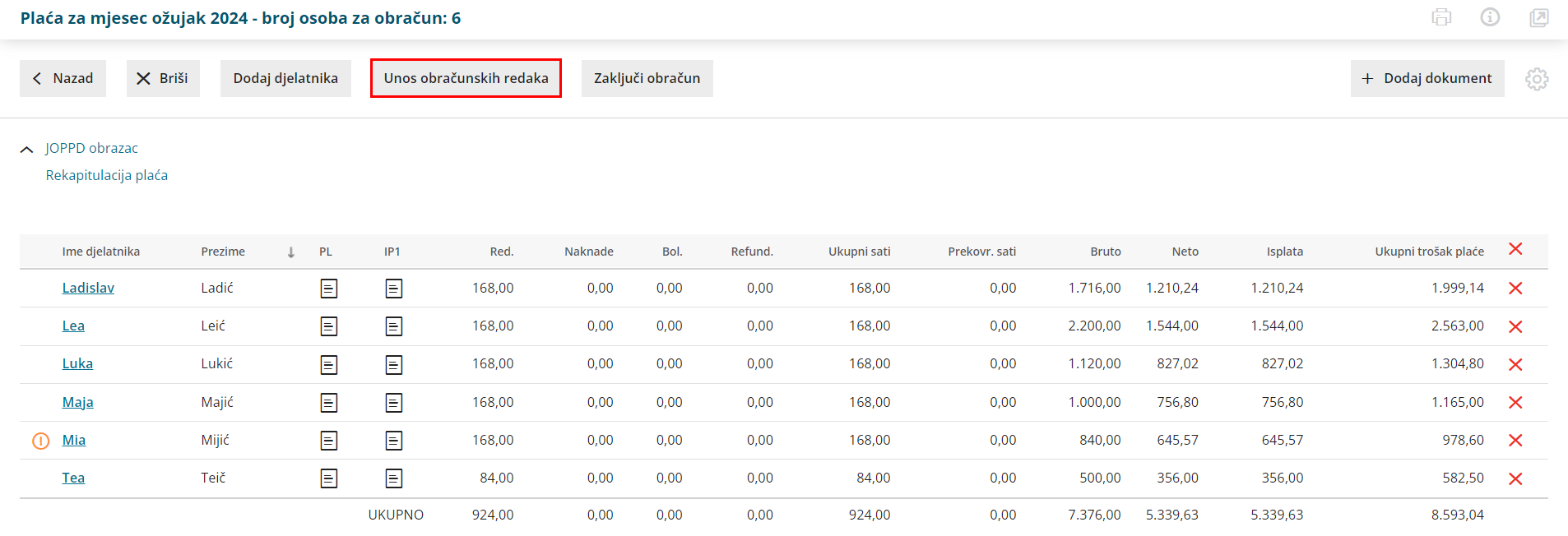 Klikom na gumb otvara se sučelje za uređivanje (i dodavanje) obračunskih redaka za djelatnike koji su uključeni u obračun plaće.
Klikom na gumb otvara se sučelje za uređivanje (i dodavanje) obračunskih redaka za djelatnike koji su uključeni u obračun plaće.
Klikom na Dodaj redak otvara se prozor za odabir djelatnika i unos obračunskog retka.
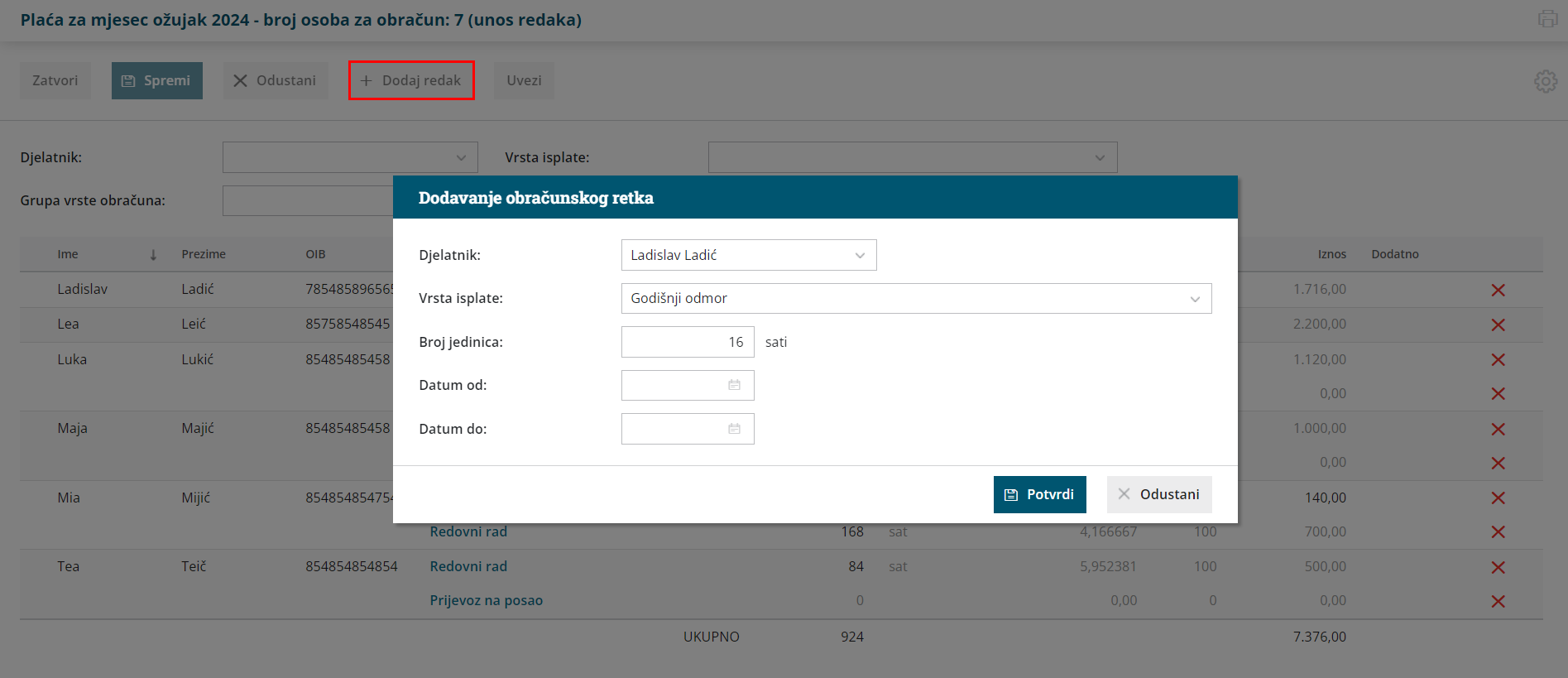 Na taj je način za pojedinog djelatnika moguće dodati obračunski redak koji će se nakon potvrde unosa i spremanja prikazati i uzeti u obzir za obračun na platnoj listi.
Na taj je način za pojedinog djelatnika moguće dodati obračunski redak koji će se nakon potvrde unosa i spremanja prikazati i uzeti u obzir za obračun na platnoj listi.
Obračunski redak koji smo dodali ili promijenili bit će označen žutom bojom. Na obračun plaće i platnu listu neće biti dodan sve dok ne kliknemo na Spremi.
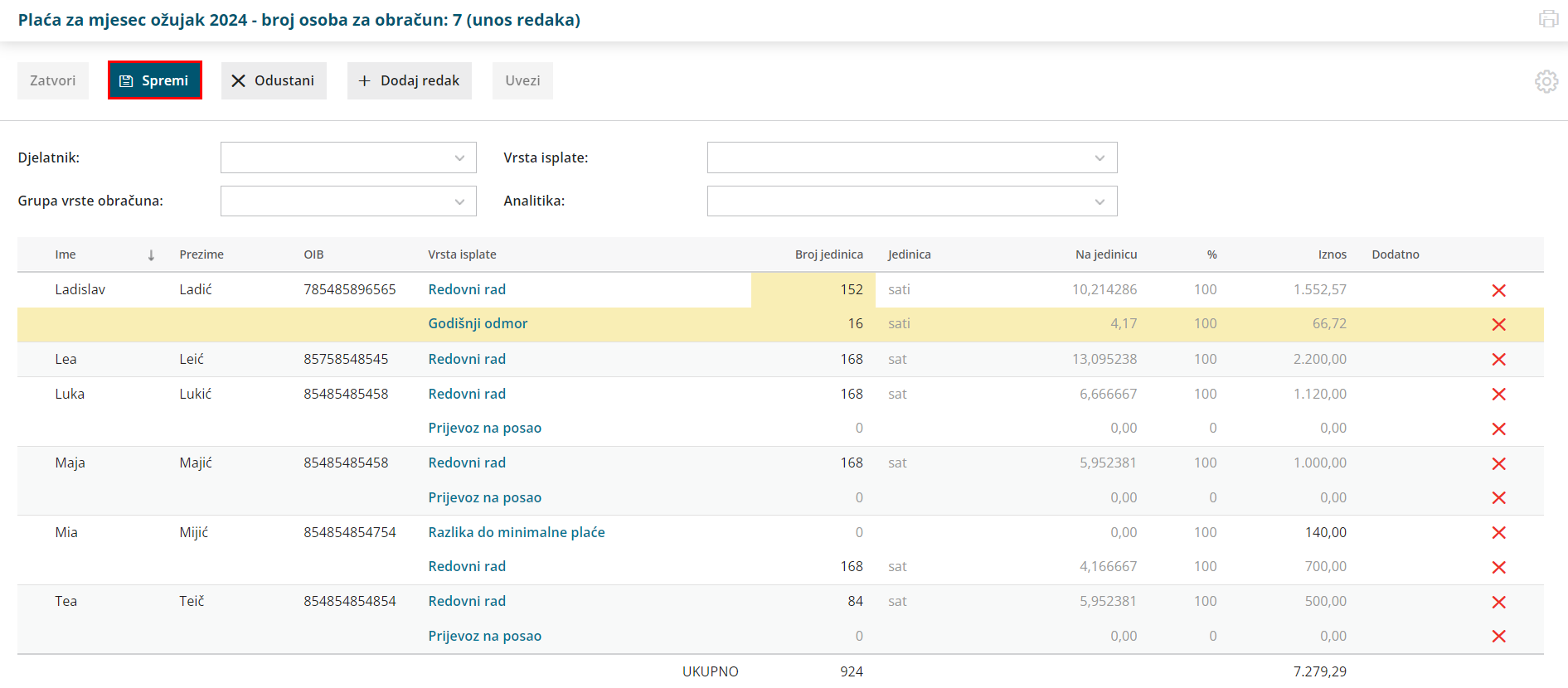 Na isti način funkcionira i brisanje pojedinih redaka. Obračunske je retke moguće obrisati klikom na crveni iks na kraju retka pri čemu će svaki redak koji je označen za brisanje biti prikazan crvenom bojom, no promjena na obračunu plaće i platnoj listi evidentirat će se tek spremanjem promjene.
Na isti način funkcionira i brisanje pojedinih redaka. Obračunske je retke moguće obrisati klikom na crveni iks na kraju retka pri čemu će svaki redak koji je označen za brisanje biti prikazan crvenom bojom, no promjena na obračunu plaće i platnoj listi evidentirat će se tek spremanjem promjene.
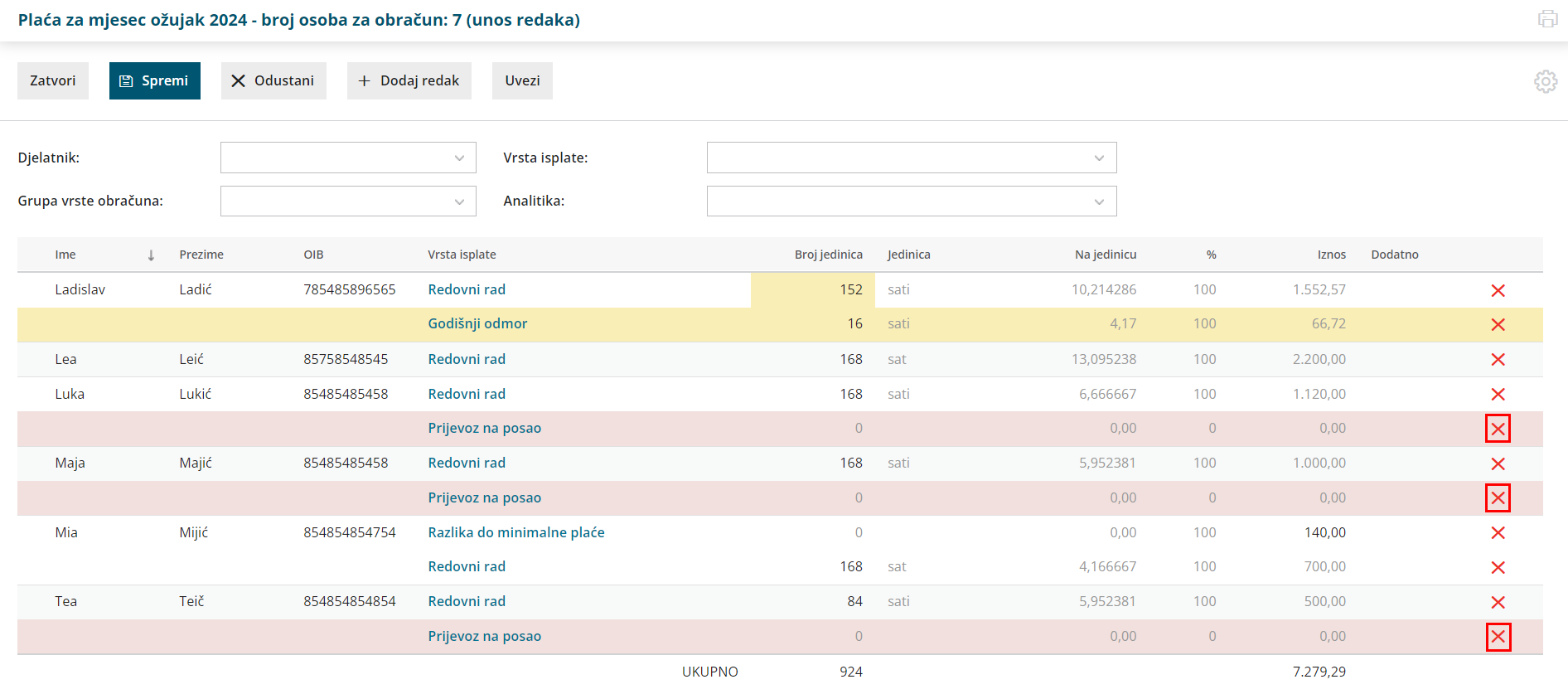 Ako, primjerice u mjesecu imamo veći broj djelatnika za koje je potrebno obračunati bolovanje ili ako nekim djelatnicima isplaćujemo bonus, na ovom je mjestu filtriranjem grupe obračuna ili vrste isplate moguće napraviti kontrolu obračuna ili dodati obračunske retke ako primijetimo da neka vrsta isplate nedostaje.
Ako, primjerice u mjesecu imamo veći broj djelatnika za koje je potrebno obračunati bolovanje ili ako nekim djelatnicima isplaćujemo bonus, na ovom je mjestu filtriranjem grupe obračuna ili vrste isplate moguće napraviti kontrolu obračuna ili dodati obračunske retke ako primijetimo da neka vrsta isplate nedostaje.
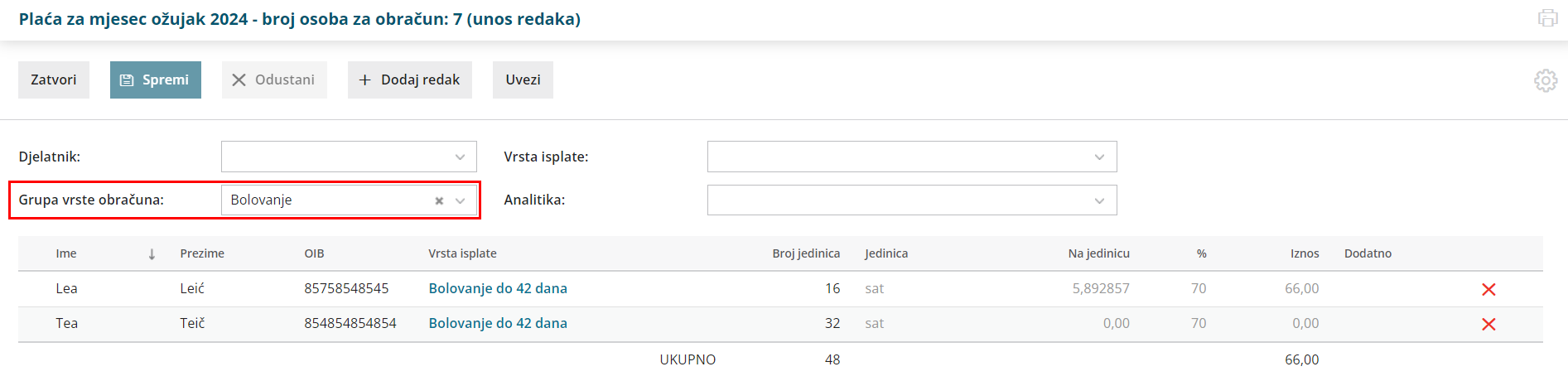
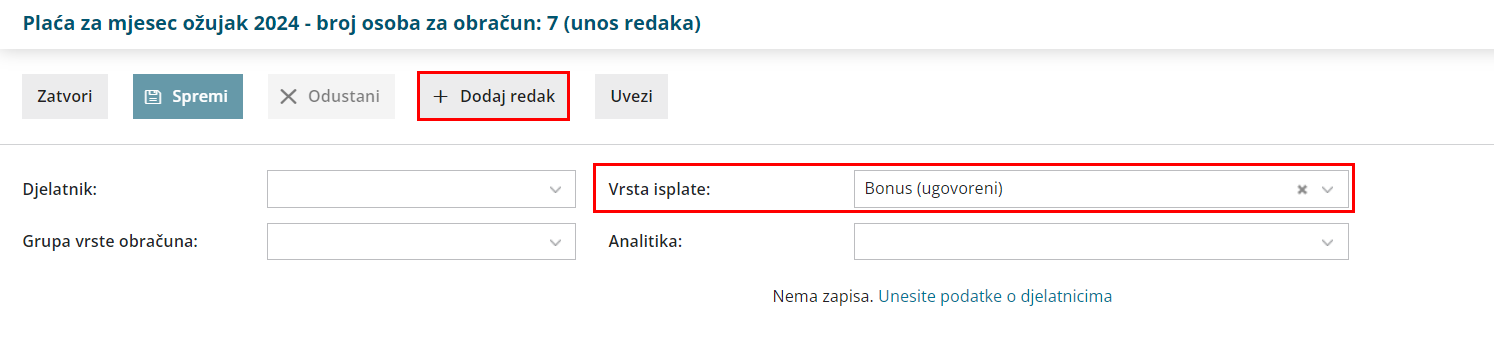 Preko alata za unos obračunskih redaka možemo na jednom mjestu urediti, dodati ili obrisati obračunske retke i sve promjene odjednom spremiti kako bi se uzele u obzir na isplatnim listama djelatnika za koje smo radili ažuriranje.
Preko alata za unos obračunskih redaka možemo na jednom mjestu urediti, dodati ili obrisati obračunske retke i sve promjene odjednom spremiti kako bi se uzele u obzir na isplatnim listama djelatnika za koje smo radili ažuriranje.
Uvoz obračunskih redaka
Klikom na polje Uvezi, kao i u ostalim primjerima uvoza u programu, otvara se prozor za preuzimanje prijedloga tablice za uvoz podataka.
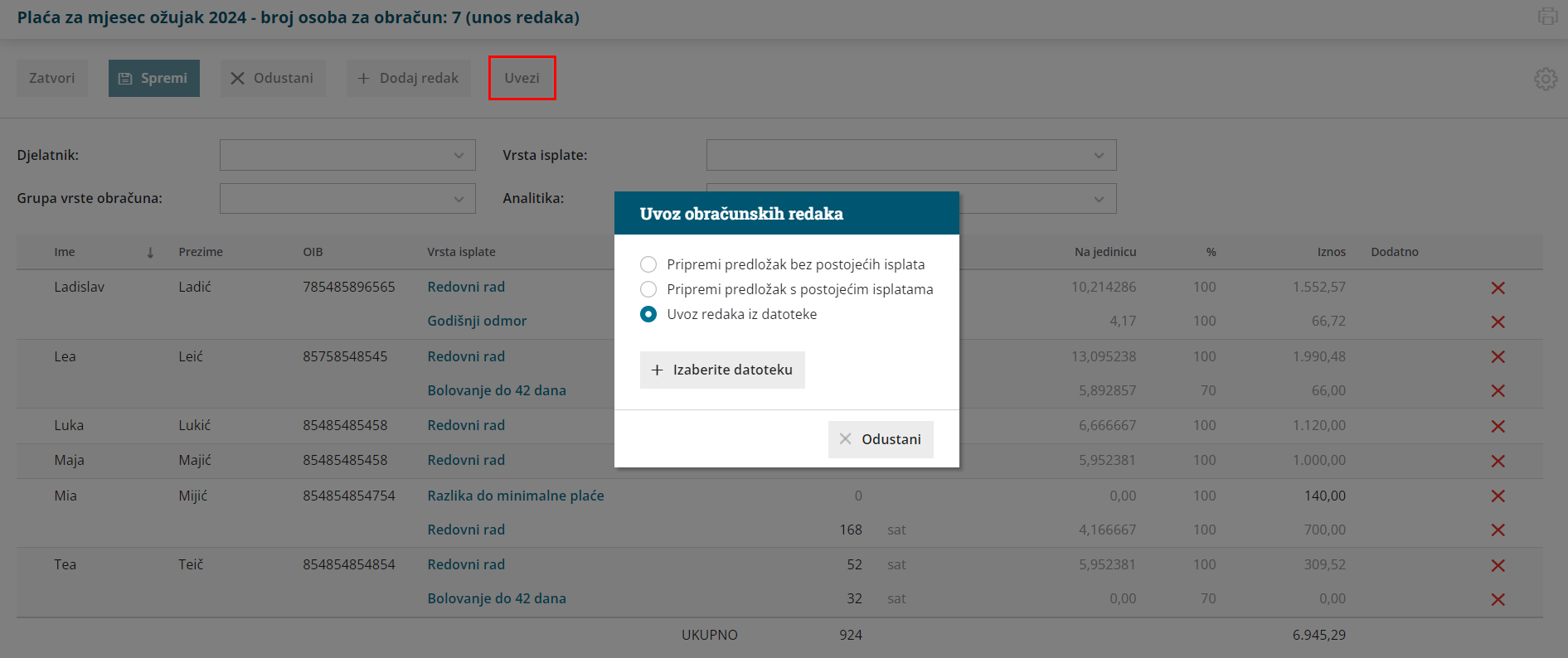
Za pripremu Excel tablice za uvoz podataka moguće je odabrati pripremu predloška s postojećim isplatama (onima koje su već uključene na obračun plaće za koji želimo uvesti podatke) ili bez postojećih isplata.
Pripremi prijedlog s postojećim isplatama
Klikom na Pripremi prijedlog s postojećim isplatama program će pripremiti Excel tablicu s djelatnicima i vrstama isplate koji su uključeni na obračun plaće. Raspored i poredak stupaca u ovako preuzetoj tablici ne smije se mijenjati, odnosno promjene je moguće napraviti jedino u okviru stavaka / jedinica za obračun.
Napomena: da bi predložak bilo moguće uređivati, u Excel datoteci potrebno je kliknuti Omogući uređivanje.
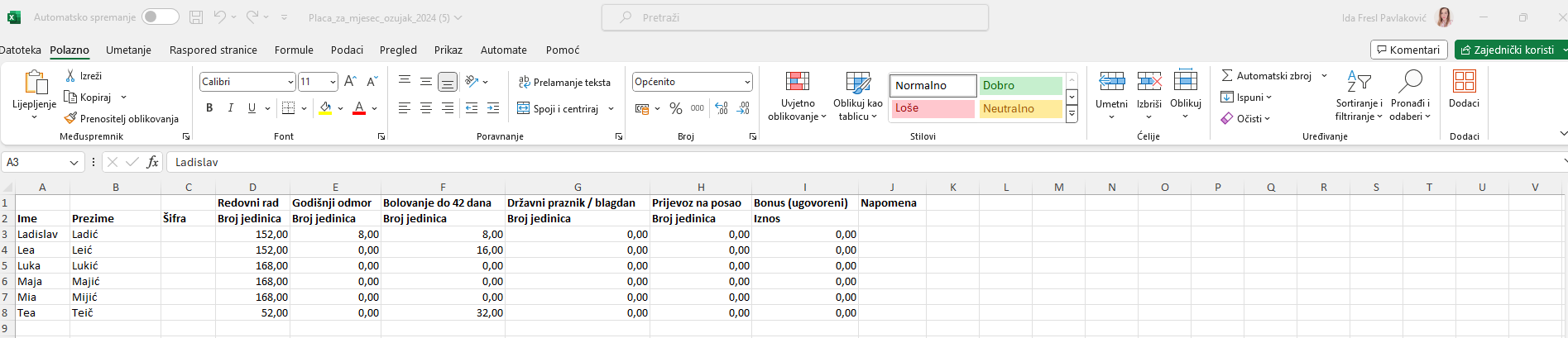
Klikom na Uvoz redaka iz datoteke uvozimo predložak tablice pri čemu će se ažurirati obračunski redci na kojima smo napravili promjene. Sukladno napravljenim promjenama, kod uvoza program javi obavijest da će nove isplate zamijeniti postojeće.
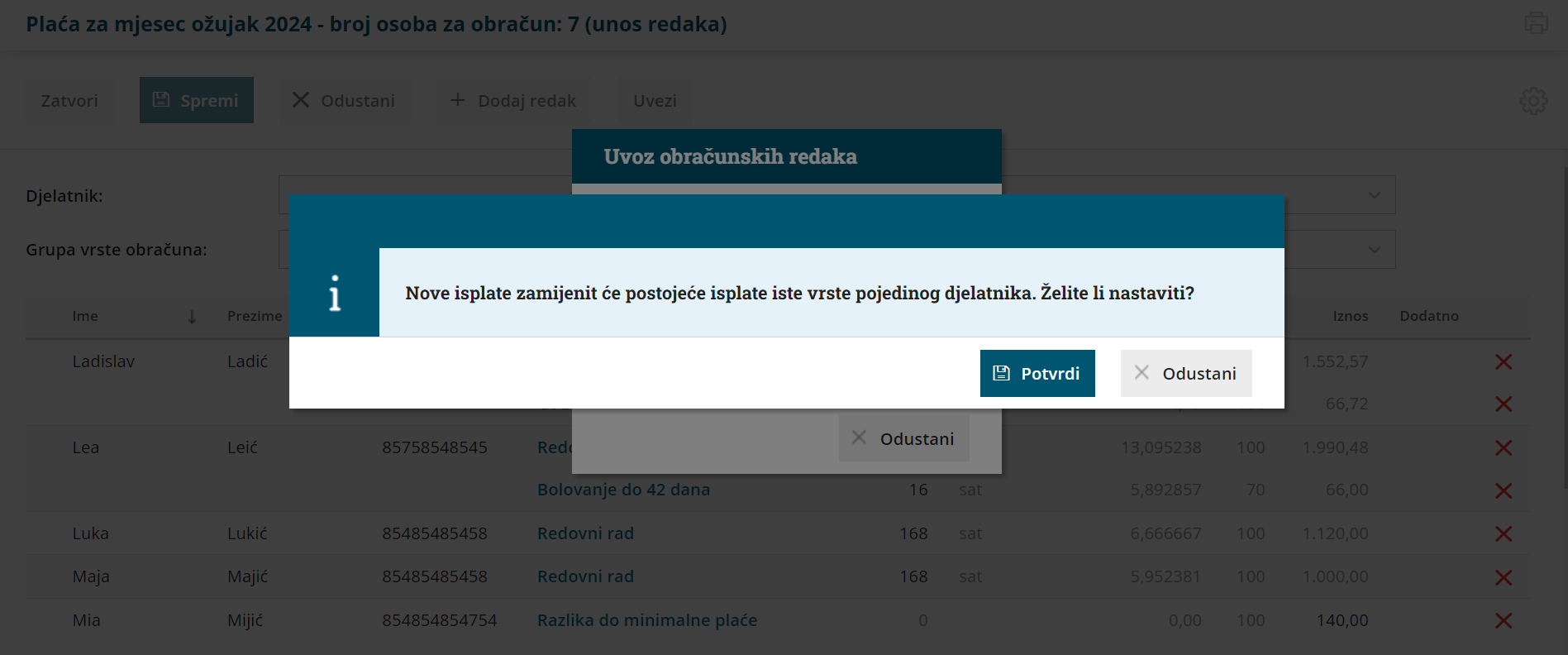 U primjeru sa slike za djelatnika Ivo Ivić smanjen je broj sati redovnog rada i upisan broj sati godišnjeg odmora. Klikom na Potvrdi, nove isplate zamijenit će postojeće - obrisat će se redak za redovni rad za 168 sati i uvesti novi za 160 sati te dodatno redak za 8 sati godišnjeg odmora.
U primjeru sa slike za djelatnika Ivo Ivić smanjen je broj sati redovnog rada i upisan broj sati godišnjeg odmora. Klikom na Potvrdi, nove isplate zamijenit će postojeće - obrisat će se redak za redovni rad za 168 sati i uvesti novi za 160 sati te dodatno redak za 8 sati godišnjeg odmora.
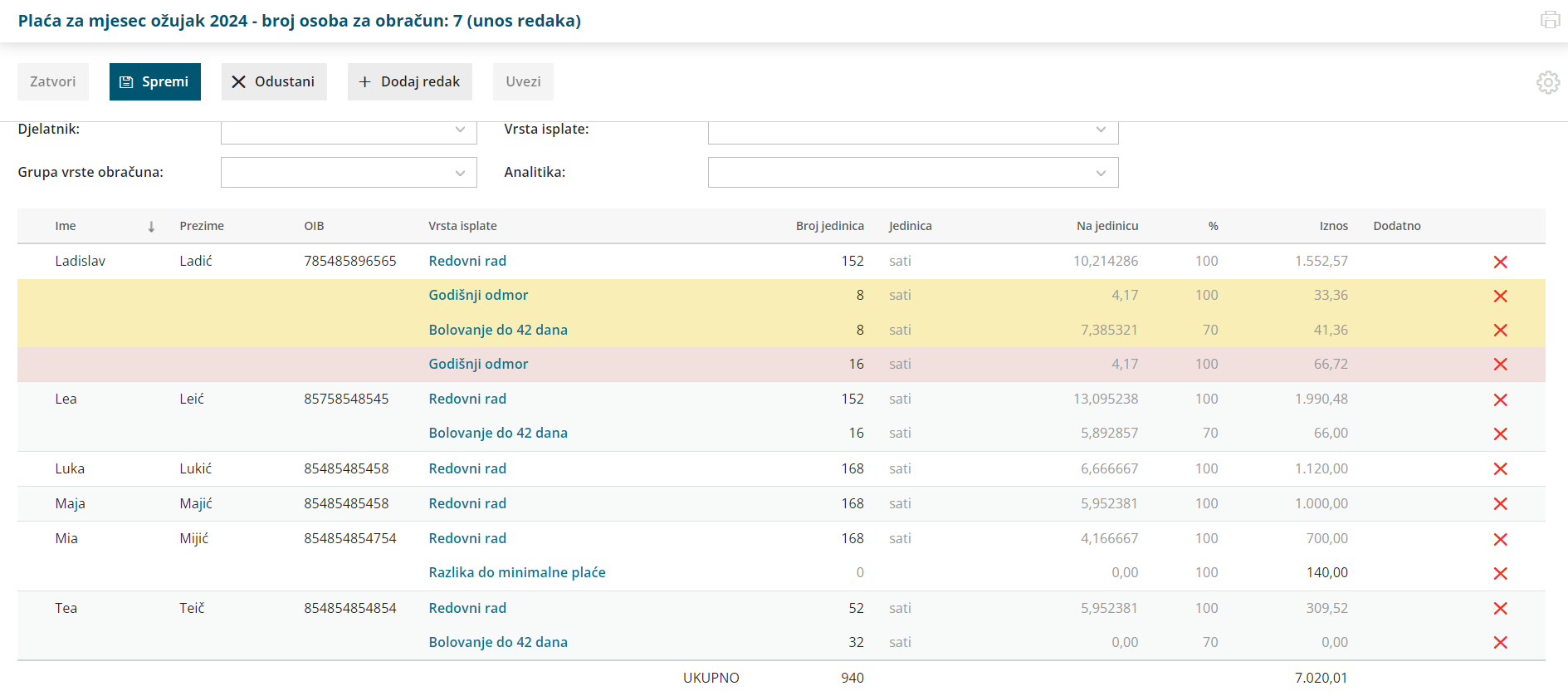
Klikom Spremi napravljene se promjene ažurirat će se na obračunu plaće.
Pripremi prijedlog bez postojećih isplata
Klikom na Pripremi prijedlog bez postojećih isplata podaci s obračuna plaće neće se prenijeti u Excel datoteku, već će ju biti potrebno popuniti s podacima i klikom na Uvoz redaka iz datoteke uvesti obračunske retke.
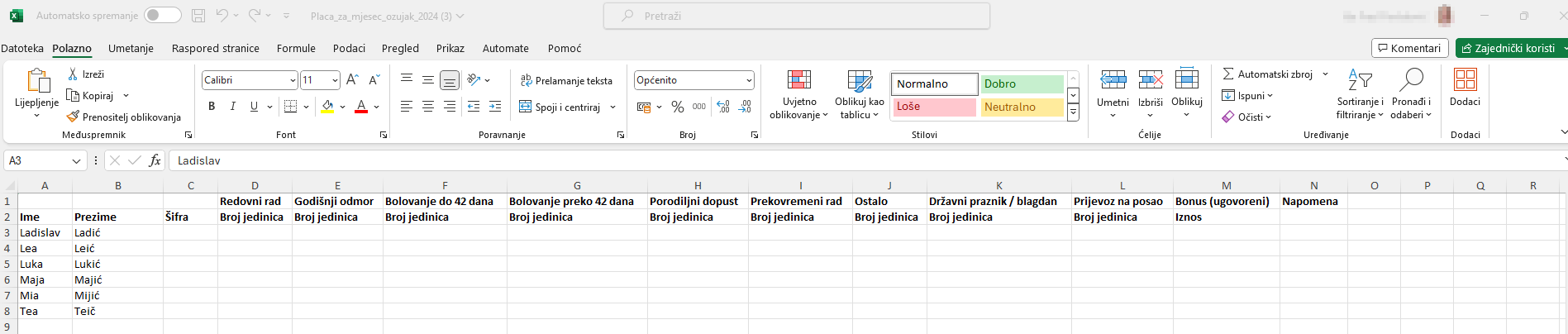
Za ovu tablicu vrijedi isto kao za prethodnu - raspored i poredak stupaca u preuzetoj tablici ne smije se mijenjati, odnosno tablicu je potrebno popuniti sukladno pripremljenom predlošku. Ako vam predložak ne odgovara, vrste isplata i stavke koje se za pojedinu vrstu isplate mogu unositi, moguće je prilagoditi prema pojašnjenju u nastavku.
Postavke uvozne datoteke
Vrste isplata koje se pripreme u ovim datotekama za uvoz moguće je prilagoditi. Klikom na ikonu postavki na popisu djelatnika na obračunu plaće moguće je definirati postavke uvozne datoteke, odnosno kvačicom isključiti vrste isplata koje ne želimo da se pripremaju za unos u Excel datoteci ili klikom na Dodaj vrstu isplate dodati vrste isplate koje želimo da se pripreme za unos u Excelu.
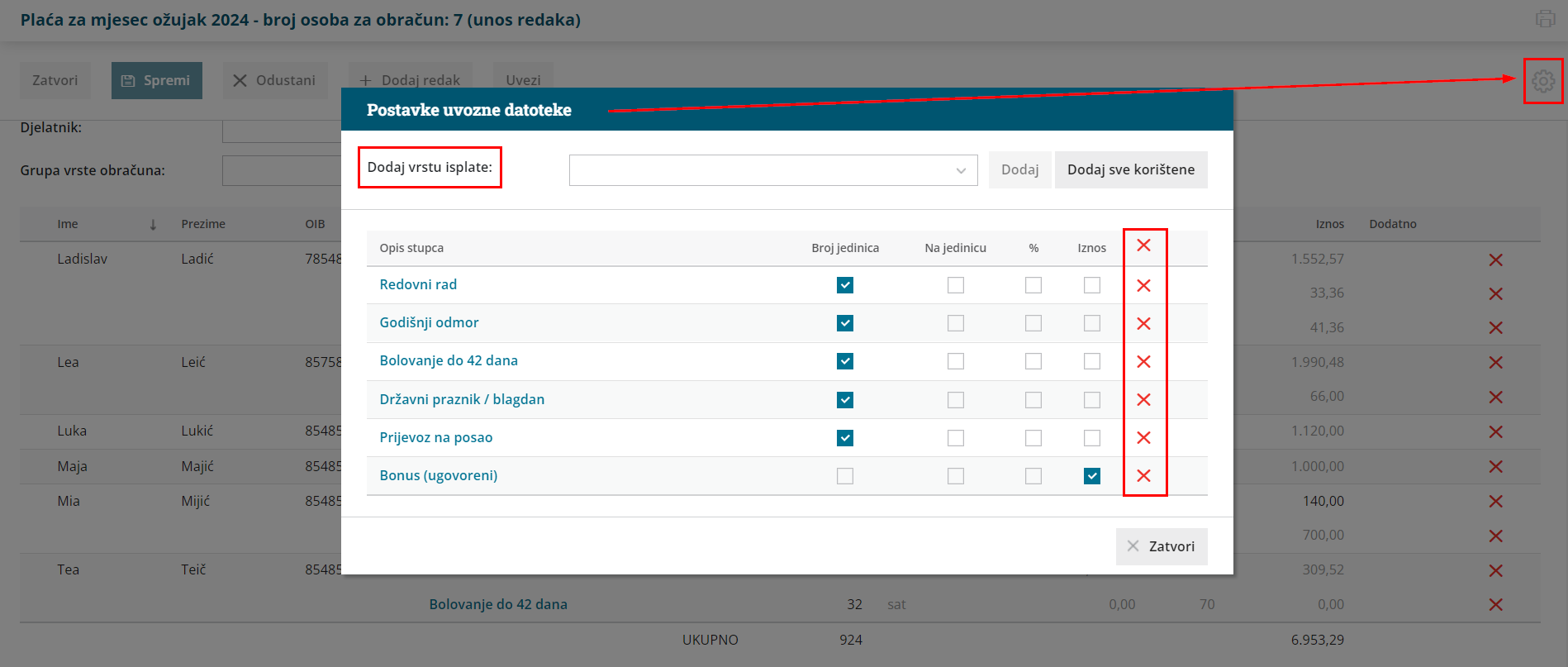 Za svaku je vrstu isplate, sukladno mogućnostima same vrste isplate i logici programa u pozadini, uključivanjem kvačica moguće definirati stavke koje želimo da se u Excel datoteci mogu unositi.
Za svaku je vrstu isplate, sukladno mogućnostima same vrste isplate i logici programa u pozadini, uključivanjem kvačica moguće definirati stavke koje želimo da se u Excel datoteci mogu unositi.
Primjerice želimo da se u Excel predlošku može unositi vrsta isplate za loko vožnju, na postavkama uvozne datoteke dodat ćemo tu vrstu isplate i, kad preuzmemo Excel datoteku, i ta će vrsta isplate biti u predlošku za unos u iznosu.
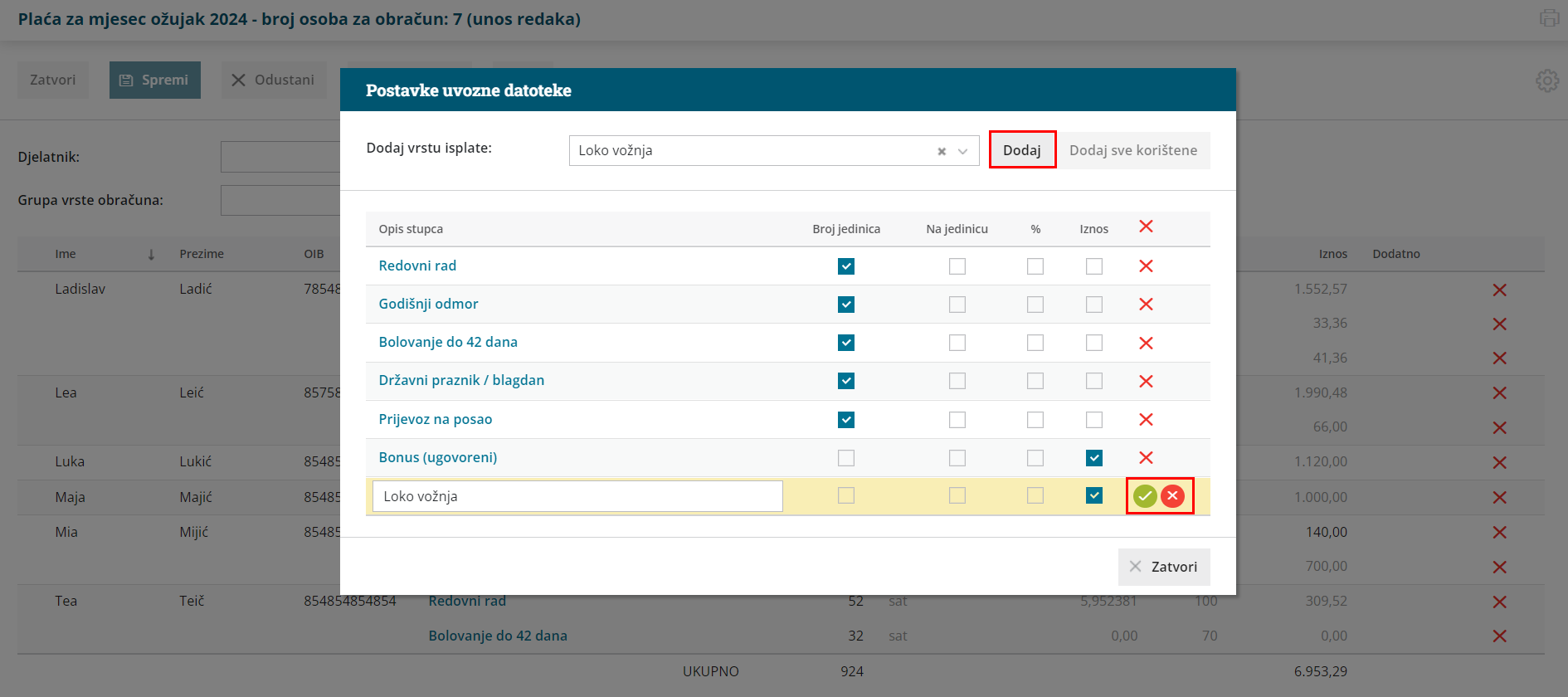
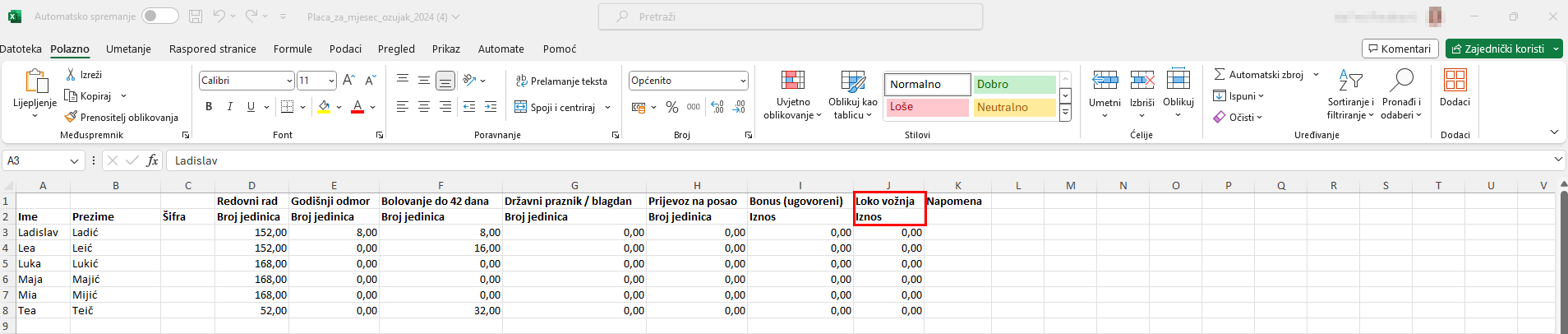
Na ovaj je način moguće potpuno prilagoditi Excel datoteku za uvoz obračunskih redaka, odnosno pripremiti Excel sukladno potrebama pojedinog poduzeća, a podatke u datoteku mogu unositi i sami djelatnici čime se još više ubrzava unos podataka za obračun plaće. I za ovako pripremljeni predložak vrijedi da se raspored i poredak stupaca ne smiju mijenjati kako bi uvoz bio uspješan.
Video uputu za unos i uvoz obračunskih redaka pogledajte OVDJE.

